简介:word表格中的行高不一致,如果一个一个的调整很麻烦,有没有更加快捷的方法?如图:行高不一致1.滑动鼠标,选中要调整的行2.在表格任意处单击,激活【表格工具】3.点击【布局】4.点击【分布行】5
简介:word表格中的行高不一致,如果一个一个的调整很麻烦,有没有更加快捷的方法?
如图:行高不一致

1.滑动鼠标,选中要调整的行
2.在表格任意处单击,激活【表格工具】
3.点击【布局】

4.点击【分布行】
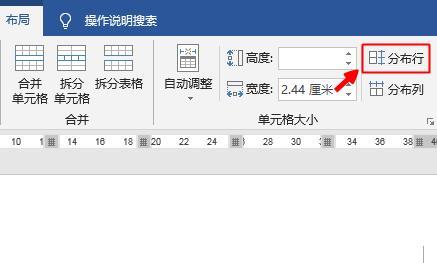
5.这样行就均匀分布了

问:如果要均匀增大行高,怎么办?
答:选中要调整的行,点击调整行高的按钮。

问:如果多个列宽不一致,咋办?
答:选中多列,点击【分布列】

问:行高无法进一步缩小,怎么办?
答:缩小字号,因为字号占据了单元格的空间。
本站部分文章来自网络或用户投稿,如无特殊说明或标注,均为本站原创发布。涉及资源下载的,本站旨在共享仅供大家学习与参考,如您想商用请获取官网版权,如若本站内容侵犯了原著者的合法权益,可联系我们进行处理。
